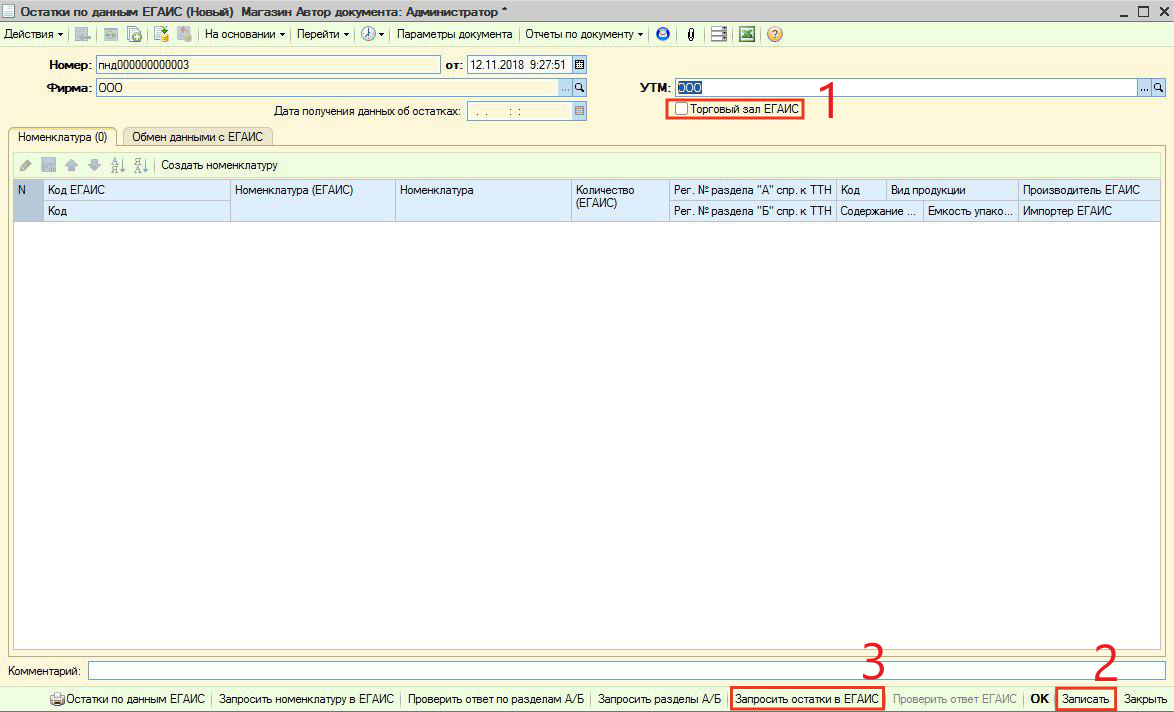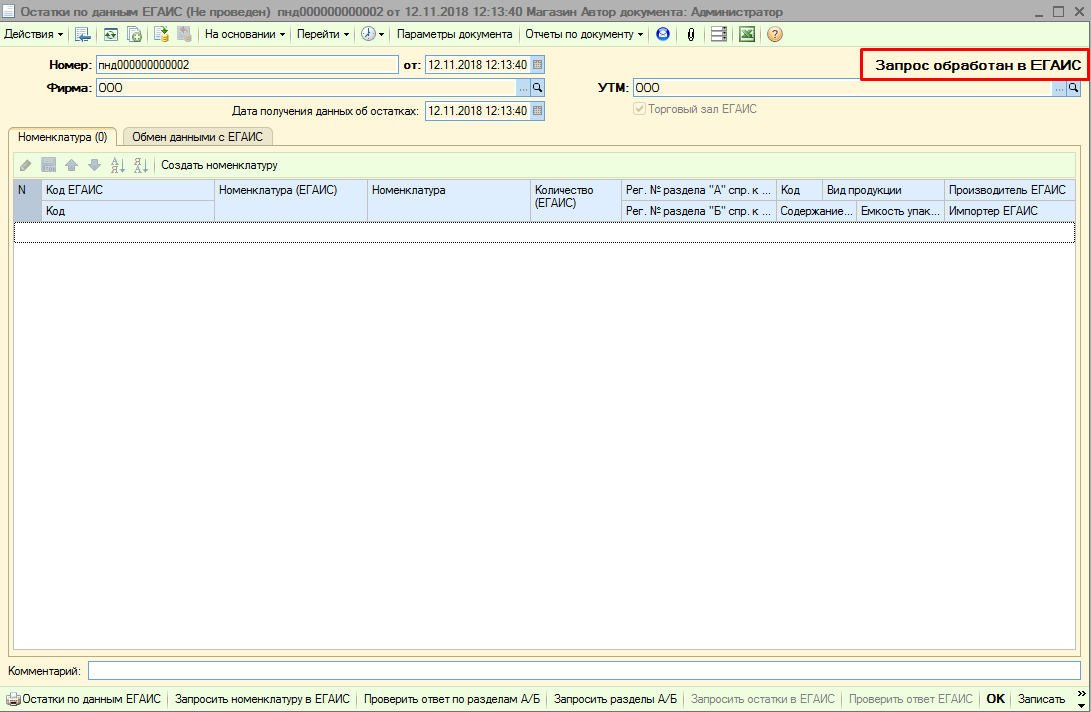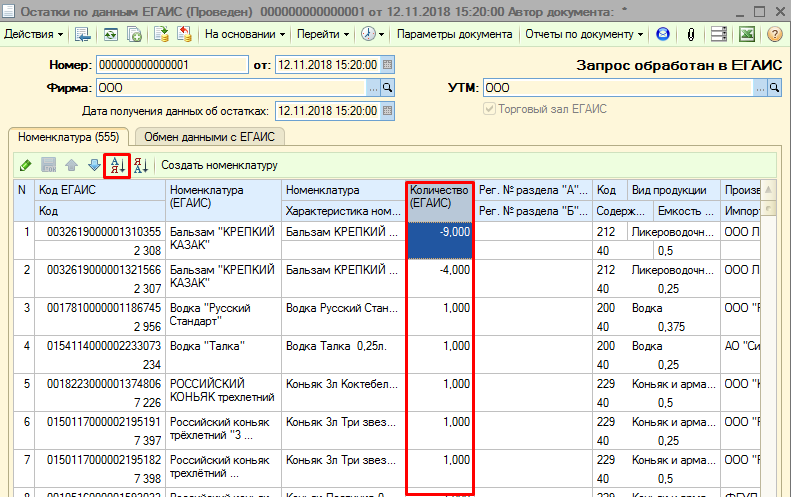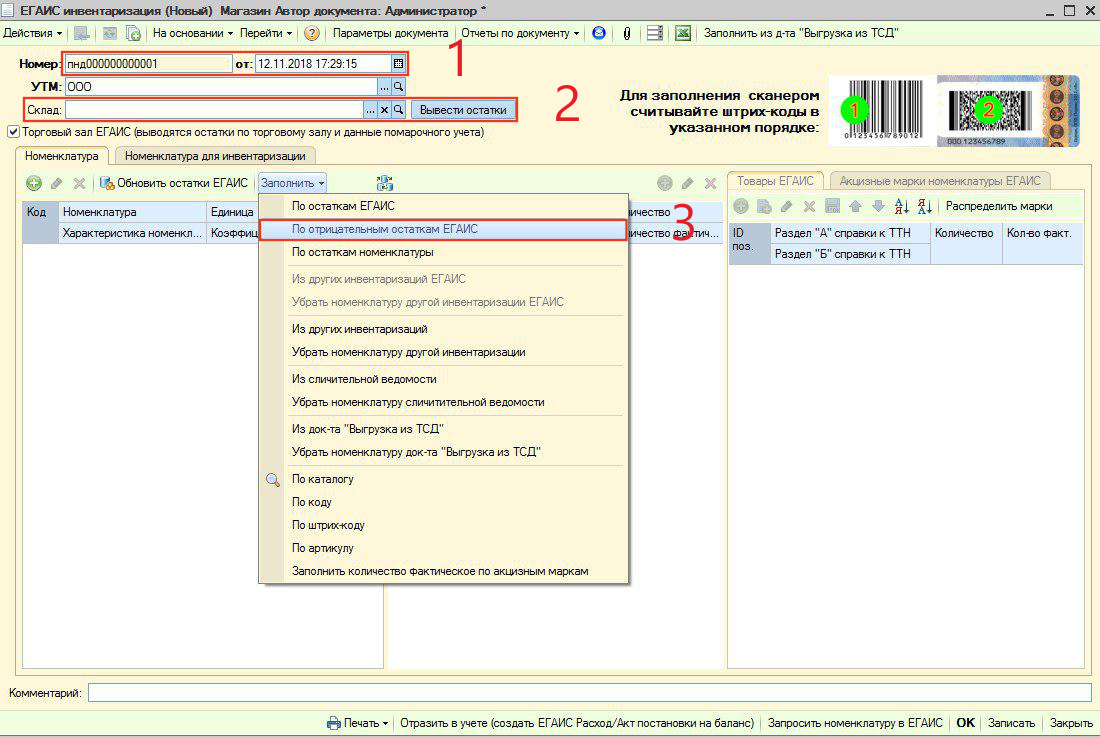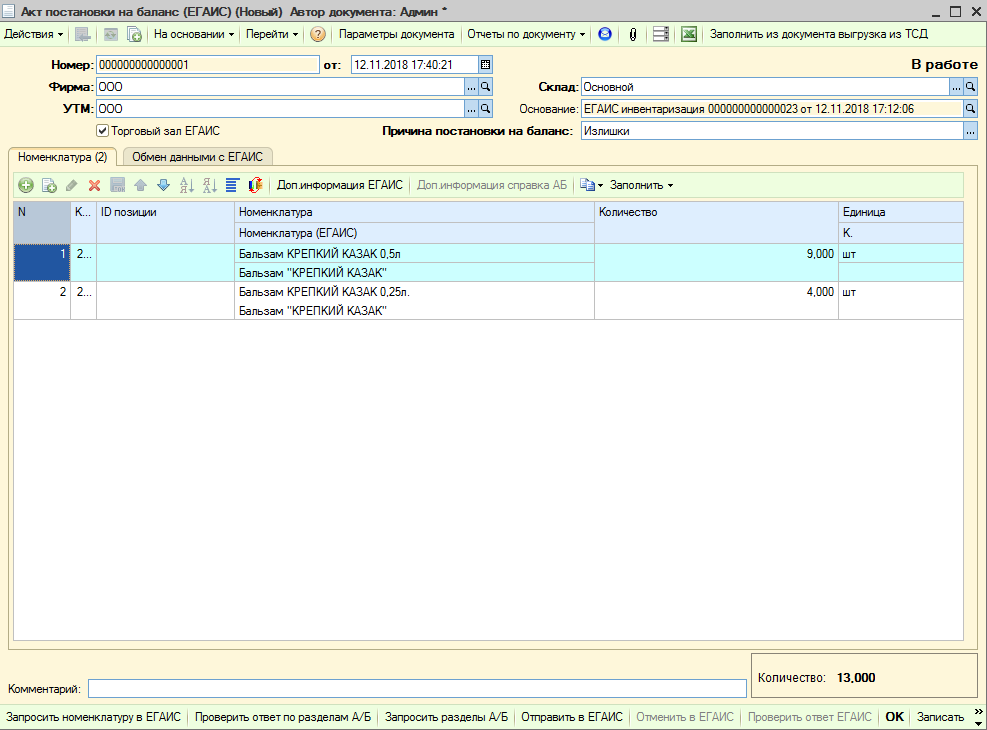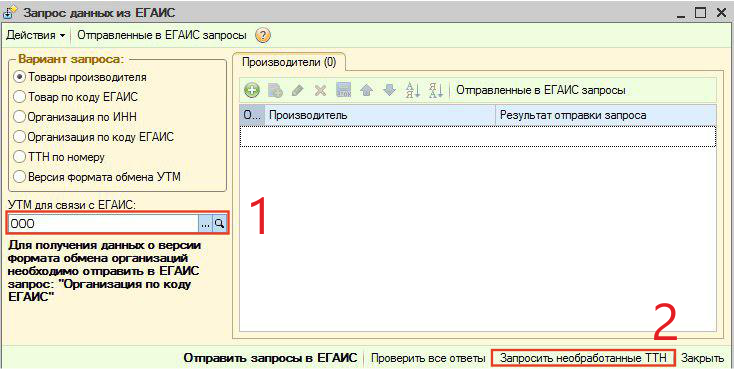Содержание
Каталог Каталог
График работы:
Отдел продаж 9:00-18:00 (пн — сб)
Тех.поддержка 8:00-20:00 (без выходных)
Адрес: г. Ставрополь, ул. Октябрьская 269А
+7 8652 333 003 (многоканальный)
График работы:
Отдел продаж 9:00-18:00 (пн — сб)
Тех.поддержка 8:00-20:00 (без выходных)
Адрес: г. Ставрополь, ул. Октябрьская 269А
+7 918 872 11 93 (WhatsApp) +7 8652 333 003 (многоканальный) Главная Каталог Новости База знаний Сопровождение Акции Контакты Задать вопрос
С введением системы ЕГАИС в производство и оборот алкогольной продукцией количество выявленных нарушений увеличилось в разы – это связано с тем, что ФС РАР начал анализировать ошибки при помощи средств электронного контроля.
Сегодня мы рассмотрим, как не допустить двух самых распространённых ошибок при работе с системой ЕГАИС («минусовые» остатки в ЕГАИС и не подтверждение накладных ЕГАИС). Очень часто в нашей практике сталкиваемся с тем, что в силу загруженности предприниматели не с должной ответственность подходят к вопросам контроля остатков в ЕГАИС.
Чаще всего предприниматели узнают свои остатки в ЕГАИС, только при проведении инвентаризации алкогольной продукции, но бывают и случаи, когда остатки не запрашиваются и полгода, и год. Такой подход к учету не допустим в связи ужесточившимся контролем со стороны государства к хранению и реализации алкогольной продукции, и как следствие это может повлечь штрафные санкции и даже лишение лицензии.
При реализации и хранении алкогольной продукции мы рекомендуем:
1) Оформлять запрос остатков в ЕГАИС:
А) каждый день по крепкому алкоголю с целью не допустить минусовых остатков в ЕГАИС
Б) раз в неделю по пивной продукции
В) в последний день квартала для формирования корректной декларации.
2) каждый день производить запрос не обработанных документов — позволит не пропустить и не нарушить сроки по подтверждению накладных.
Действия, не требуют колоссального временных затрат и помогут себя обезопасить.
Теперь давайте рассмотрим, как запросить остатки в ЕГАИС:
1) Переходим по следующему адресу: Документы -> ЕГАИС -> Остатки алкоголя по данным ЕГАИС
2) Создаем новый документ (+)
3) Выбираем УТМ
4) Устанавливаем данные по какому регистру мы хотим получить данные в ЕГАИС. Сначала оформим запрос по 1-му регистру. Для этого не устанавливаем флаг «Торговый зал ЕГАИС», нажимаем кнопки «Записать» и «Запросить остатки в ЕГАИС»
5) Ожидаем 5-10 минут. И нажимаем на кнопку «Проверит ответ ЕГАИС»
6) Для получения остатков по 2-му регистру повторяем п. 4 и 5 инструкции уже с установленным флагом «Торговый зал ЕГАИС>
7) Для определения наличия минусовых остатков в ЕГАИС воспользуемся сортировкой. Для этого переходим в поле «Количество (ЕГАИС)» и нажимаем кнопку АЯ. Позиции с наименьшим количеством окажутся в верхней части списка. Обязательно сопоставляем все позиции и проводим документы.
8) Для того чтобы убрать данные минуса, требуется оформить Акт постановки на баланс. Для это переходим по следующему пути: Документы -> ЕГАИС -> Инвентаризация алкоголя. Создаем новый документ, выбираем УТМ, устанавливаем флаг «Торговый зал».
9) Далее заполняем документ по отрицательным остаткам (Заполнить -> По отрицательным остаткам ЕГАИС)
10) Мы получили список позиций, которые нужно дооприходывать в ЕГАИС. Для этого нажимаем «Записать» и «Отразить в учете
11) Открывается документ «Акт постановки на баланс», который требуется отправить в ЕГАИС (нажать клавишу «Отправить в ЕГАИС» и «Проверить ответ ЕГАИС»).
Чтобы удостовериться, что сделали все правильно, требуется еще раз запросить остатки и убедиться в отсутствии отрицательных значений в колонке «Количество (ЕГАИС)». При этом помним, что остатки в ЕГАИС можно запрашивать не чаще 1 раза в час.
Еще один тип нарушения о котором хотелось бы сегодня рассказать — это непринятие ТТН в указанный законом срок (3 дня для городских поселений и 7 — для сельской местности).
Чаще всего предприятия совершают данное правонарушение из-за технических проблем, когда накладная просто не приходит на УТМ.
Для решения данной проблемы требуется оформлять запросы в ЕГАИС по необработанным документам, т.е. по документам, которые числятся за предприятие и не были приняты в ЕГАИС.
Чтобы запросить необработанные ТТН в ЕГАИС требуется:
1) переходим по следующему пути: Документы -> ЕГАИС -> Запрос данных из ЕГАИС
2) Выбираем УТМ и нажимаем кнопку «Запросить необработанные ТТН»
3) По истечении 10 минут проверяем ответ от ЕГАИС и в служебных сообщениях 1С перечислит ТТН, которые требуют подтверждения.
4) Еще через 10 минут данные накладные придут как обычные накладные и их можно будет подтвердить.
Товары в статье Курс подготовки товароведа Сканер Datalogic QUICKSCAN QD2430 WH с подставкой Штрих-М: Розничная торговля v.5 Базовая версия Сканер Honeywell 1450 G2D ШТРИХ-М: Торговое предприятие 5. (Базовая версия) Сканер Zebra DS2208 c подставкой Комплект «ШТРИХ-М: Продуктовый магазин» + 1С Бухгалтерия 8 Онлайн-касса АТОЛ 11Ф Онлайн-касса ККТ РР-01Ф Подписаться на новости Новости Как уже сообщалось ранее Минфин РФ готовил проект по изменению минимальных розничных цен на алкогольную продукцию. Тогда информация была предварительной. Буквально вчера (20 декабря) был опубликован Приказ Министерства финансов Российской… ФСРАР снова изменил требования к поштучному учету. С 5 по 9 октября в городе Сочи проводится одна из самых важных конференций по автоматизации ритейла в 2020 году. В рамках данной конференции, компания ООО «Автоматизация» признана лучшим партнером… Принятые для Федерального закона «О драгоценных металлах и драгоценных камнях» (№ 41-ФЗ) поправки, вступили в силу 23 июня 2020 г. Данные поправки устанавливают новую информационную систему по мониторингу за драгоценными… Напоминаем, что с 1 июля 2020 года начинается сдача алкогольных деклараций за II квартал, в связи с этим обращаем Ваше внимание на то, что Вам необходимо произвести запросы остатков в… 26 июня 2020 года вступил в действие Закон о виноградарстве и виноделии в РФ. Он среди прочего предусматривает правила маркировки и розничной продажи винодельческой продукции. Перейти в корзину
Календарь маркировки Честный Знак
Полезные ресурсы Новости База знаний Сопровождение Акции Личный кабинет Контакты г. Ставрополь, ул. Октябрьская 269А sales@avt26.ru Время работы Отдел продаж 9:00-18:00 (пн — сб)
Уважаемые Коллеги!
На сегодняшний день ОСНОВНОЙ проблемой в работе с системой ЕГАИС является неправильно сформированный RSA-ключ (ФСРАР ID), а точнее – сформированный RSA-ключ содержит данные, которые не соответствует действительности:
- Неправильное КПП обособленного подразделения;
- Адрес в RSA-ключе не соответствует адресу, указанному в лицензии;
- Задвоенные адреса в запросе на формирования ключа.
К чему это приводит? К тому, что Оптовик видит в системе ЕГАИС либо неправильные данные, либо несколько Ваших ФСРАР ID и в конечном итоге отказывает Вам в отгрузке.
Что нужно сделать для того, чтобы исправить данную ситуацию.
1. В первую очередь необходимо убедиться в том, что в Государственном сводном реестре лицензий данные по вашей организации указаны верно. Как это сделать? Необходимо зайти по ссылке http://fsrar.ru/licens/reestr на сайт ФСРАР, открыть вкладку «ПОИСК», ввести в раздел «ИНН» ИНН Вашей организации, ввести контрольное число и отправить запрос.

2. После отправки Запроса Вам станут доступны данные по Вашей организации (Внимание: если у Вас много торговых точек или было много изменений, данные по Вашей организации могут быть представлены на нескольких листах).
3. ВНИМАТЕЛЬНО просмотрите данные, указанные в Реестре лицензий. Особое внимание необходимо уделить проверке данных, отображённых по обособленным подразделениям (КПП и адрес осуществления деятельности должны быть, как в лицензии).
4. Если данные в Реестре указаны правильно, а записи, содержащиеся в RSA-ключе неточны, то следующим шагом Вам необходимо обращаться в техническую поддержку ЕГАИС Росалкогольрегулирования (как это сделать написано ниже).
Если при просмотре данных Реестра Вы обнаружили ошибки в реквизитах юридического лица или обособленного (-ых) подразделения (-ий), Вам необходимо эти ошибки исправить.
Как это можно сделать?
5. Для внесения изменений в Государственный сводный реестр лицензий Вам необходимо обратиться в орган власти Субъекта РФ, в котором Вы получали лицензию.
- Для Московской области – в Министерство потребительского рынка и услуг Московской области.
- Для Москвы – в Департамент торговли и услуг города Москвы.
6. Самым эффективным способом обращения в органы власти является Ваше личное посещение данных структур.
7. Список документов, которые необходимо подать для внесения изменений в Реестр:
8 .После того, как Вы посетите органы власти, Вам необходимо ежедневно заходить в Реестр и просматривать его на предмет внесения изменений.
– по закону, изменения в Реестр могут быть внесены в течение 30 дней с момента обращения, но, понимая всю важность данного вопроса, органы власти стараются выполнить все процедуры как можно быстрее; были прецеденты, когда изменения вносились в течение трех дней с момента обращения.
Важно! Министерства и Департаменты торговли и услуг помогут Вам только с внесением изменений в Реестр лицензий, на этом их функции заканчиваются, обращаться к ним с просьбами оказать Вам помощь с формированием RSA-ключей БЕСПОЛЕЗНО. Не надо тратить их время и свои нервы!
Данные в Реестре указаны верно или стали верными после внесения изменений на основании Вашего обращения. Что делать дальше?
9. Вам необходимо обратиться с запросом непосредственно в Росалкогольрегулирование, а именно в техническую поддержку ЕГАИС.
10. Мы знаем несколько способов, как это можно сделать:
- Отправить запрос через личный кабинет, которым Вы пользуетесь для отправки Деклараций об объеме розничной продажи алкогольной продукции.
На наш взгляд, сейчас это самый эффективный способ обращения. 
- По телефонам (499)251-28-27, (499)250-03-73, (495)531-62-82. Дозвониться очень тяжело, поэтому если Вы выбрали данный способ обращения – Вам необходимо набраться терпения. Иногда дозвониться можно с первого раза, а иногда на это уходит 2 дня.
11. При обращении описать или рассказать о своем случае и попросить внести исправления.
12. В некоторых случаях после внесения изменений, возможно, придется повторно запросить RSA-ключ.
13. Сообщить поставщикам об изменениях и согласовать с ними взаимодействие.


Ситуация №1.
В конкретном случае мы видим, что к одному КПП привязано два совершенно разных адреса. При просмотре Государственного сводного реестра лицензий выяснилось, что адрес, указанный во второй строке соответствует действительности, а адрес, указанный в первой строке – непонятно откуда взялся и как сюда попал.
В результате, через личный кабинет подан запрос в Росалкогольрегулирование с просьбой удалить верхний адрес.
После внесения изменений будет сформирован RSA-ключ с правильными данными.
Если ничего не менять, то при формировании RSA-ключа к нему привяжется верхний адрес, что собственно приведет к проблемам по работе в системе ЕГАИС.
Ситуация №2.
Давайте на данном примере рассмотрим другую ситуацию. Просматривая Реестр лицензий, мы видим, что адрес юридического лица ОТЛИЧАЕТСЯ от адреса обособленного подразделения, но при этом КПП одинаковое. Вы все прекрасно знаете и мы не однократно Вас уведомляли о том, что вам необходимо получить в налоговой инспекции КПП обособленного подразделения. Если у Вас уже есть уведомление о присвоении КПП по обособленному подразделению, а Реестр содержит неправильные данные, Вам необходимо эти данные изменить, обратившись в Министерство или Департамент торговли и услуг (способ указан выше). Если вы еще не регистрировали в налоговой свое обособленное подразделение и не получали уведомление, то сначала Вам надо решить все вопросы с налоговой, только после этого обратиться в Министерство или Департамент.
В конечном итоге, первично Вам необходимо привести в порядок записи в Реестре лицензий.
Только после этого обратиться с запросом в Росалкогольрегулирование.
Что может быть? Может два варианта:
1.Служба тех. поддержки ФСРАР изменит в адресе КПП и удалит неверный адрес.
2.Служба тех. поддержки ФСРАР добавит дополнительный запрос на формирование RSA-ключа уже с новым КПП и правильным адресом.
УТМ ЕГАИС не запускается
После обновления УТМ для ЕГАИС до версии 3.0.8, у многих появляется данная ошибка:
Исправляется ошибка УТМ 3.0.8 так
Для Рутокен 2.0 в конфигурационных файлах в УТМ заменить следующие строки :
Соответственно для win 64 изменить название папки System32
Если ничего не помогло, то попробуйте переустановить УТМ – инструкция
Не запускается УТМ ЕГАИС. Блокировка антивирусом
rtpkcs11ecp-replica.dll отказано в доступе
С недавнего времени было замечено, что антивирусные программы стали блокировать файлы УТМ, принимая их за вирусы.
Данная ситуация происходит на компьютерах, на которых установлен Windows Defender (защитник Windows), в ОС Windows 10 он установлен по умолчанию.
Также проблемы с УТМ возникает на ПК с установленным антивирусом MS Security Essentials.
Для запуска УТМ достаточно восстановить файлы из карантина и добавить в исключение антивируса.
- Добавление УТМ в исключение защитника Windows
- Исключение из карантина защитника Windows 10
- Открытие порта в брандмауэре для УТМ
Как узнать почему не работает УТМ ЕГАИС?
Где искать причину неисправности?
Если ваш УТМ перестал работать или работает нестабильно (постоянно отключается, теряется связь с ЕГАИС), то требуется определить причину неисправности.
Все ошибки о неисправности УТМ пишет в лог-файлах своих служб. Как правило достаточно посмотреть лог файлы службы обновления и транспорта для диагностики неисправности.
Лог-файлы этих служб находятся тут:
- C:UTMupdaterlupdate.log – лог службы обновления
- C:UTM ransporterltransport_info.log – лог службы транспорта
Указанные файлы открываются программой Блокнот, которая является штатной программой MS Windows. Файлы, как правило, содержат очень много текстовой информации, поэтому файл может быть большого размера.
В лог-файлах содержится очень много информации, которая помогает выявить неисправности УТМ ЕГАИС. В них записывается каждый шаг работы УТМ, а в случае возникновения ошибки выводится подробная информация об ошибке.
Самые свежие события УТМ ЕГАИС находятся в конце файла, поэтому если у вас случился сбой, то для выявления ошибки:
- – откройте и промотайте файл до самого конца;
- – ищите строку с надписью ERROR и расшифровкой ошибки, как в примере ниже.
Имея текст ошибки на руках, исправить неисправности УТМ можно достаточно быстро и даже без привлечения специалистов.
Не имеет значения, какой ключ (Рутокен, JaCarta или иной) Вы используете, какая операционная система у вас на компьютере, оптовик или розница. Обо всех неполадках вам сообщит УТМ прямо в лог файлы, даже если не смог запуститься.
Примеры того, как найти ошибку в УТМ и исправить ее самостоятельно
Пример выявления ошибки №1.
Например, в вашем файле C:UTM ransporterltransport_info.log в самом конце файла есть информация об ошибке:
2018-09-24 10:16:28,057 INFO ru.centerinform.crypto.c – Инициализации криптобиблиотеки
2018-09-24 10:16:28,171 ERROR ru.centerinform.crypto.c – Ошибка инициализации криптобиблиотеки
at sun.security.pkcs11.wrapper.PKCS11.C_Login(Native Method)
at ru.centerinform.crypto.j.a(Unknown Source)
Согласно данной ошибке у УТМ есть проблемы в работе, которые произошли 24 сентября 2018 года в 10 часов 16 минут, в частности УТМ останавливается с ошибкой CKR_USER_ALREADY_LOGGED_IN.
Пример выявления ошибки №2. Решаем проблему самостоятельно.
Например, в файле C:UTM ransporterl ransport_info.log в самом конце файла есть информация об ошибке:
2018-09-26 15:36:59,766 ERROR es.programador.transport.h.e – Ошибка при получении и чтении документов с сервера ЕГАИС
at com.sun.xml.internal.ws.transport.http.client.HttpClientTransport.getOutput(Unknown Source)
at com.sun.xml.internal.ws.transport.http.client.HttpTransportPipe.process(Unknown Source)
at com.sun.xml.internal.ws.transport.http.client.HttpTransportPipe.processRequest(Unknown Source)
at com.sun.xml.internal.ws.transport.DeferredTransportPipe.processRequest(Unknown Source)
Согласно данной ошибке у УТМ есть проблемы в работе, которые произошли 26 сентября 2018 года в 15 часов 36 минут, в частности в логах УТМ отображается ошибка Token has been removed.
Даже неглубокие знания иностранного языка могут подсказать, что, скорее всего, УТМ по какой-то причине не видит ключ для ЕГАИС.
Вам стоит убедиться в том, что ключ действительно подключен к компьютеру и горит (или моргает) его лампочка. Если ключ действительно подключен и лампочка горит, то отключите ключ от компьютера и снова его подключите – через несколько минут ошибка, как правило, исчезает.
Ошибка «Token has been removed» очень распространенная. Наша техническая поддержка сталкивается с ней постоянно, диагностировать и исправить ее может любой пользователь самостоятельно.
Если у Вас вышла ошибка » unknown function подробности undefined апплет false» и не пускает в ЕГАИС, то оставтье заявку с вашими контактными данными в тех. поддержку –>>
Для восстановления работоспособности ключа криптозащиты(JaCartа) с ошибкой CKR_FUNCTION_FAILED (блокирован PKI) Росалкоголь предлагает произвести следующие действия:
Предполагается, что единый клиент JaCarta уже установлен на машине.
1. Для 64-разрядной системы в папку //Windows/SysWOW64
Для 32-разрядной системы в папку //Windows/System32
Скопировать библиотеку libtranscrypt.dll
4. Запустить УТМ.
В связи с этим для облегчения всего процесса мною было собрано два установочника, один для x32 систем, другой для x64, дабы облегчить процесс перенастройки. Просто скачиваете и «Запускаете от имени Администратора» . Все остальное происходит автоматически. Если вы использовали нестандартные пин-кода на JaCarta, то их необходимо перенастроить отдельно. После применения фикса можно запустить УТМ или перезагрузить компьютер, и УТМ запустится автоматически.
п.с. на моей практике уже сломанные заблокированные JaCartа это не лечит, но это является мерой профилактики от такой болезни!
УТМ – универсальный транспортный модуль, представляющий собой сложный программный комплекс. Он предназначен для отправки данных о перемещениях и продаже алкогольной продукции в ЕГАИС. Корректная работа модуля возможна при правильной инсталляции и своевременных обновлениях. Для этого всегда используется программное обеспечение и дополнения с официального сайта ЕГАИС. Рассмотрим в этой статье подробно, как правильно установить и обновить УТМ.
Подберем и настроим УТМ для работы в ЕГАИС. Доставим в любую точку РФ! Оставьте заявку и получите консультацию в течение 5 минут.
Установка УТМ ЕГАИС
Перед установкой УТМ ЕГАИС убедитесь, что компьютер отвечает следующим минимальным системным требованиям:
- Операционная система: Windows XP и выше.
- Частота процессора: не менее 1.9 ГГц.
- ОЗУ: от 2 Гб и более.
- Объем жесткого диска – не менее 50 Гб.
Дополнительно требуется обновленная версия интернет-браузера Internet Explorer – не ниже 9.0.
Рассмотрим инструкцию, как установить УТМ ЕГАИС на Windows 10 и более поздние версии ОС для Рутокен и JaCarta:
- Подключите к компьютеру аппаратный ключ.
- В меню «Пуск» найдите пункт «InternetExplorer» и кликните правой кнопкой мыши, из выпадающего списка выберите «Запустить от имени администратора».
- В браузере откройте сайт egais.ru.
- На главной странице нажмите на «Вход в ЛК» и далее кликните на «Ознакомиться с условиями».
- В появившемся окне выберите пункт «Начать проверку». Система автоматически начнет сканирование на наличие на компьютере обновленного браузера, актуальной версии Windows и подключенного ключа.
- Дополнительно система потребует загрузить плагин ФСРАР Крипто 2, предложив актуальную ссылку для скачивания. Также сразу загружаются драйверы для корректной работы ключа. В разделе сайта «Полезный софт» представлены актуальные версии ПО для Рутокен и JaCarta.
- Установив вспомогательное ПО, на главной странице сервиса выберите «Перейти в ЛК». В открывшейся форме введите PIN-код аппаратного ключа – выдается Удостоверяющим центром. Ниже нажмите на «Показать сертификат» и кликните по открывшемуся документу.
- Автоматически загрузится ЛК, где в разделе «Транспортный модуль» кликните на «Скачать УТМ».
- Во всплывающем окне выберите пункт «Выполнить».
- Запустится программа-установщик. В приветственном окне нажмите на кнопку «Далее». Программа предложит место на компьютере, куда установится программное обеспечение – С:\ТТ. Если хотите выбрать другую папку, нажмите на кнопку «Обзор» и укажите путь.
- В следующем окне укажите PIN-код ключа части PKI и нажмите на «Поиск». Напротив найденного названия сертификата поставьте галочку и нажмите «Далее».
- Система запросит PIN-код ключа части ГОСТ. Указав пароль, нажмите на «Поиск» и поставьте галочку напротив представленного сертификата.
- Начнется загрузка компонентов софта. По завершении процесса инсталляции на рабочем столе появится значок транспортного модуля.
Подпишись на наш канал в Яндекс Дзен — Онлайн-касса!
Получай первым горячие новости и лайфхаки!
Почему не устанавливается УТМ ЕГАИС на Виндовс 7 или 10?
Не всегда установка УТМ ЕГАИС завершается успешно. Распространенные причины проблемы:
- блокировка со стороны антивирусного ПО – отключите его заранее перед инсталляцией программного обеспечения;
- устаревшая версия JAVA – обновите скрипт;
- не хватает нужных драйверов для работы с ключом – убедитесь, что загружено все необходимое ПО для Рутокен/JaCarta.
Обновление УТМ ЕГАИС
В УТМ встроена специальная служба Transport-Updater. Она отвечает за автоматическое обновление программного обеспечения до актуальной версии. Но иногда служба TU не справляется с поставленными задачами. Вот наиболее частые причины:
- запущена антивирусная программа – защитный софт часто блокирует загрузку новых компонентов для УТМ;
- активирован брандмауэр Windows – центр обеспечения безопасности операционной системы препятствует установке дополнительных файлов для апгрейда приложений;
- для запуска служб транспортной программы использовалась неправильная учетная запись.
Рассмотрим, как обновить УТМ ЕГАИС до версии 3.0 на Windows вручную. Пошаговая инструкция:
- Создание резервной копии текущей базы данных. Из UTM на диске С скопируйте папку transportDB и сохраните на ПК.
- Остановка работы ПО. В UTM выберите папку transporter\bin. В открывшемся списке с помощью строки «Поиск» найдите файл StopDaemon.bat. Запустите его под учетной записью Администратора.
- Выход из программного комплекса. В трее модуля откройте меню и активируйте пункт «Выйти».
- Загрузка обновлений. Перейдите в ЛК на сайте egais.ru, в меню слева выберите вкладку «Транспортный модуль» и в открывшемся списке нажмите на «Загрузить установщик УТМ».
- Деинсталляция старой версии. Откройте на компьютере папку UTM, найдите файл unins000.exe и запустите его. В диалоговом окне подтвердите удаление модуля, по завершении деинсталляции нажмите на кнопку «ОК».
- В папке «Downloads» найдите загруженный с сервиса файл – по умолчанию он сохраняется под именем «realegaissetup-3_0_8». Запустите его, в открывшемся диалоговом окне поставьте галочку напротив «Частные сети» и выберите пункт «Разрешить доступ».
- Для копирования старой базы сначала завершите работу модуля – в трее УТМ выберите команду «Остановить». Переместите ранее сохраненную на ПК папку transportDB в UTM\transporter на диске С.
Представленная инструкция также отвечает на вопрос, как переустановить УТМ ЕГАИС без потери данных. Благодаря созданию резервной копии сохраняется вся текущая база, которая интегрируется после установки на ПК актуальной версии модуля.
Проверка УТМ ЕГАИС
Проверка УТМ ЕГАИС происходит путем запуска модуля, что возможно одним из двух способов:
- кликните по ярлыку программы правой кнопкой мыши и в открывшемся меню кликните на «Запустить»;
- нажмите на клавиатуре сочетание клавиш «Win+X». Откроется меню, где выберите «Панель управления», далее «Администрирование» и «Службы». В списке найдите файл Transport и запустите.
Подождите 5—10 минут, чтобы модуль успел запуститься. Откройте браузер, где укажите следующий адрес: https://localhost:8080/. Если УТМ установлен корректно, то в окне отобразится страница с названием программы и текущей версией.
Подберем 2D-сканер для работы с ЕГАИС! Доставка по всей России. Оставьте заявку и получите консультацию в течение 5 минут.
Настройка УТМ ЕГАИС
Настройка УТМ ЕГАИС происходит во вкладке «Администрирование». Рекомендуется выполнить следующее:
- В главном окне установить галочку напротив пункта «Алкогольная продукция».
- В поле «Дата начала работы с сервисом» указать 1 января текущего года.
- В подразделе «Дата продаж» установить дату начала запросов штрихкодов для маркировки спиртной продукции.
- Во вкладке «Организация» укажите реквизиты юридического лица.
Вам будет интересно: ЕГАИС и онлайн-кассы
Не работает УТМ для ЕГАИС – что делать?
После установки в некоторых случаях модуль не работает. Рассмотрим причины, почему не запускается УТМ ЕГАИС на Windows 7-10:
- адрес сервера модуля занят другим программным обеспечением, из-за этого невозможно подключиться к порту 8080;
- запуску софта препятствует защитное ПО на компьютере;
- соединение с адресом модуля заблокировано.
Когда наблюдаются проблемы в работе УТМ, бухгалтерский софт выводит соответствующее уведомление. Для выявления причины в командной строке указывается запрос netstat -a -b. В открывшемся списке обратите внимание на параметр –b напротив строки 127.0.0.1:8080 – станет ясно, какой программой занят порт. Если он используется другим софтом, выключите его или перенастройте.
Что делать, если УТМ для ЕГАИС не включается при свободном доступе к порту? Отключите защитный софт на ПК. Вновь запустите модуль. При его корректной работе в настройках антивирусного софта и брандмауэра замените текущий адрес подключения на следующий: 127.0.0.1. Если модуль не включится, переустановите его. Возможно, во время инсталляции произошел сбой.
Если модуль интегрирован правильно и подключен к нужному порту, но не происходит обмен данными с сервисом — ищите причину дальше. Скорее всего, нет связи с УТМ для ЕГАИС. Что делать для настройки подключения? Откройте раздел с настройками модуля. Сначала проверяется протокол передачи данных. Убедитесь, что в строке доступа указано значение HTTPS. Далее проверьте корректность указанных адресов сервера базы данных. Правильные значения – это utm.egais.ru и update.egais.ru.
Почему выдает ошибки УТМ ЕГАИС
Иногда модуль выдает ошибки. В этом случае читаем логи УТМ ЕГАИС. Где их посмотреть: папки в UTM, где в конце названий стоит буква «l». Для открытия данных используйте «Блокнот». В конце собранных сведений о работе модуля доступна информация о текущих ошибках. Разберем самые частые из них:
- ERROR es.programador.transport.h.e – сервис по учету алкоголя не видит аппаратный ключ. Убедитесь, что он подключен к ПК. Если индикатор ключа не горит, отсоедините его от USB-интерфейса и подключите вновь. Обычно после этого проблема решается.
- ERROR CKR_FUNCTION_FAILED – блокировка аппаратного ключа. Скорее всего, указан его неправильный PIN-код. Убедитесь в корректности пароля, перейдя в ЛК.
- ERROR rsa.library.path, gost.pkcs11.library.path – ошибка к доступу к библиотекам, взаимодействующим с аппаратными ключами. Причина проблемы кроется в замене JaCarta на Рутокен или наоборот. Для корректной работы модуля указывается новый путь к библиотекам.
- ERROR es.programador.transport.h.c — ошибка при получении документов с сервера. Для решения проблемы в настройка прокси укажите «Прямое соединение с интернетом».
Изготовим ЭЦП для ЕГАИС. Поможем установить и настроить. В день заявки! Оставьте заявку и получите консультацию в течение 5 минут. Оцените, насколько полезна была информация в статье?